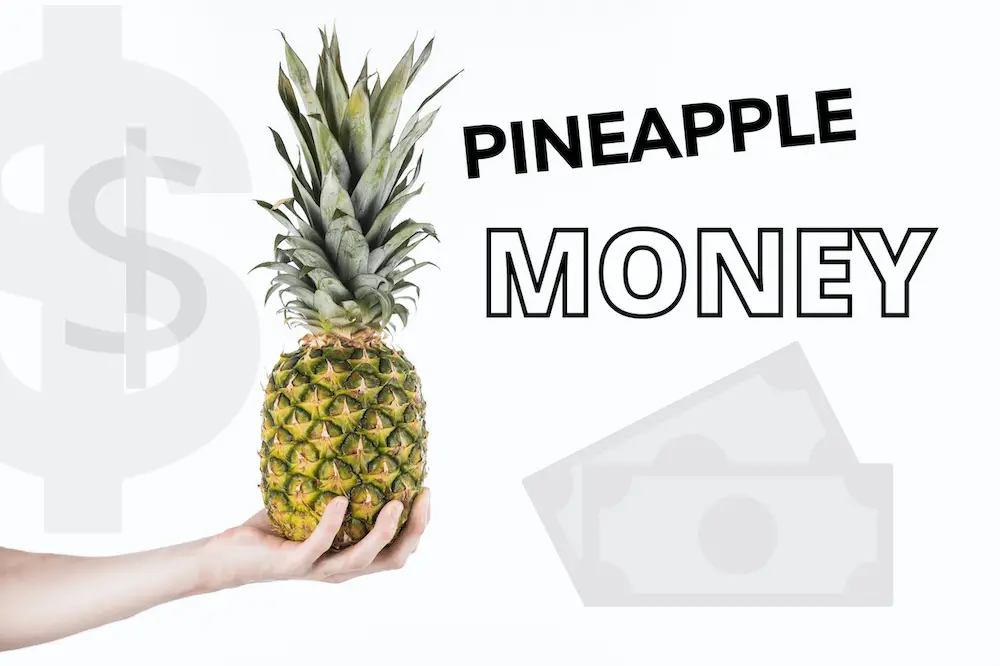Si eres un usuario de Spotify y deseas cambiar la tarjeta de crédito asociada a tu cuenta, has llegado al lugar indicado. Con el fin de brindarte una guía clara y sencilla, en este artículo te enseñaremos cómo cambiar de tarjeta de crédito en Spotify de manera rápida y sin complicaciones. Descubre los pasos que debes seguir a continuación y aprovecha al máximo tu experiencia musical en esta plataforma. ¡No te lo pierdas!
Uno de los beneficios de un plan premium es que puedes usar Spotify en múltiples dispositivos. Sin embargo, si necesita cambiar la información de su tarjeta de crédito por algún motivo, el proceso puede resultar desalentador.
En esta publicación de blog, lo guiaremos a través de los pasos necesarios para cambiar su tarjeta de crédito en Spotify.
Cómo cambiar la tarjeta de crédito en la aplicación móvil de Spotify
Primero, abre la aplicación Spotify en uno de tus dispositivos móviles e inicia sesión. Luego toque el engranaje de Configuración en la esquina superior derecha de la pantalla. En el menú Configuración, desplácese hacia abajo para encontrar la opción «Su plan» y tóquela.
Para actualizar la información de su tarjeta de crédito, simplemente toque el botón Actualizar e ingrese los detalles de su nueva tarjeta. Cuando haya terminado, toque el botón Guardar para guardar los cambios. ¡Eso es todo!
Cómo cambiar la tarjeta de crédito en la aplicación de escritorio Spotify
Puede encontrar su plan de pago de Spotify navegando al sitio web de Spotify en cualquier navegador de Internet. La forma más sencilla es seguir la guía de siete pasos que aparece a continuación.
- Utilice su dirección de correo electrónico y contraseña para iniciar sesión.
- En la esquina superior derecha, busca la foto de perfil de tu cuenta y haz clic en ella.
- Haga clic en «Cuenta» en el menú desplegable.
- En la página siguiente, haga clic en el enlace «Su plan».
- Puede cambiar el plan o hacer clic en «Pago» y hacer clic en «Actualizar».
- Ingrese los datos de su nueva tarjeta de crédito de Spotify.
- Haga clic en «Guardar».
Si utiliza la aplicación de escritorio, simplemente será redirigido al sitio web de Spotify en su navegador web. Entonces lo mejor es seguir el paso anterior.
Por qué deberías cambiar tu tarjeta de crédito en Spotify
Existen algunas razones por las que es posible que deba cambiar su tarjeta de crédito de Spotify. Es posible que reciba una nueva tarjeta de crédito o que la anterior haya caducado. Cualquiera sea el motivo, siempre es una buena idea mantener actualizada la información de su tarjeta de crédito en caso de una emergencia.
Actualizar la información de su tarjeta de crédito también es una buena manera de asegurarse de poder seguir usando Spotify sin interrupciones. Si su suscripción está a punto de caducar y no actualiza su método de pago, perderá el acceso a todas las funciones premium de la aplicación móvil.
Otra razón para cambiar tu tarjeta de crédito de Spotify es si usas una tarjeta de crédito que ofrece reembolsos en efectivo o puntos de recompensa. Si deja de usar esta tarjeta, debe actualizar su método de pago de Spotify para poder seguir ganando estas recompensas.
Consejos para cambiar tu tarjeta de crédito en Spotify
Hay algunas cosas a considerar al cambiar su tarjeta de crédito de Spotify. Primero, asegúrese de tener consigo la nueva información de la tarjeta de crédito antes de comenzar el proceso. Esto incluye el número de tarjeta, la fecha de vencimiento y el código de seguridad.
En segundo lugar, si utiliza una tarjeta de crédito diferente a la que se registró originalmente, también deberá actualizar su dirección de facturación. Puede hacerlo yendo a la página «Su cuenta» en el menú Configuración y tocando «Actualizar perfil».
Finalmente, tenga en cuenta que cambiar su tarjeta de crédito de Spotify no cancela automáticamente ninguna suscripción pendiente ni pagos recurrentes. Si necesita cancelar una suscripción, debe hacerlo aparte de cambiar su método de pago.
Preguntas frecuentes sobre el cambio de tarjetas de crédito en Spotify
P: ¿Es fácil cambiar tarjetas de crédito en Spotify?
R: Sí, es fácil cambiar tarjetas de crédito en Spotify. Puedes hacerlo en tan solo unos pocos pasos.
P: ¿Qué necesito hacer para cambiar mi tarjeta de crédito en Spotify?
R: Necesitará una tarjeta de crédito nueva y su tarjeta de crédito anterior. También necesitará su nombre de usuario y contraseña de Spotify.
P: ¿Se interrumpirá mi suscripción si cambio mi tarjeta de crédito en Spotify?
R: No, tu suscripción no se interrumpirá si cambias tu tarjeta de crédito en Spotify. Su cuenta simplemente se actualizará con el nuevo método de pago.
P: ¿Necesito cancelar mi suscripción actual antes de cambiar mi tarjeta de crédito de Spotify?
R: No, no es necesario que canceles tu suscripción actual antes de cambiar tu tarjeta de crédito de Spotify.
P: ¿Qué pasa si no tengo una tarjeta de crédito?
R: Aún puedes usar Spotify sin tarjeta de crédito. Puede comprar una tarjeta de regalo de Spotify en una tienda minorista y canjearla por una suscripción Premium de Spotify. O puedes registrarte para una prueba gratuita de Spotify Premium. Después de la prueba, puedes continuar usando la versión gratuita de Spotify con anuncios o comprar servicios premium.
P: Tengo preguntas adicionales sobre cómo cambiar mi tarjeta de crédito de Spotify. ¿A quién puedo contactar?
R: Puede comunicarse con el soporte de Spotify para obtener más ayuda para cambiar su tarjeta de crédito en Spotify. Ellos pueden ayudarte con cualquier pregunta que puedas tener.
P: ¿Qué pasa si mi tarjeta de crédito caduca y no la cambio?
R: Si tu tarjeta de crédito ha caducado y no la cambias, tu suscripción a Spotify será cancelada. Puede renovar su suscripción en cualquier momento actualizando su información de pago.
Esperamos que estas preguntas frecuentes le hayan ayudado a explicarle cómo cambiar su tarjeta de crédito en Spotify. Si tiene más preguntas, comuníquese con el personal de soporte.
Errores comunes al cambiar de tarjeta de crédito en Spotify
Uno de los errores más comunes que cometen las personas al cambiar su tarjeta de crédito en Spotify es olvidarse de actualizar sus datos de facturación. Si no actualiza su información de facturación, aún se le facturará su suscripción en su próxima fecha de facturación.
Otro error que cometen las personas es ingresar incorrectamente la información de su tarjeta de crédito. ¡Asegúrese de que todos los datos de su tarjeta de crédito sean correctos antes de guardar los cambios!
Finalmente, algunas personas crean una nueva cuenta de Spotify con su nueva tarjeta de crédito en lugar de actualizar su cuenta existente. Si haces esto, se perderán todas tus listas de reproducción, canciones guardadas y configuraciones. ¡Actualizar la información de su tarjeta de crédito es un proceso mucho más sencillo que no requiere que comience desde cero!
Pensamientos finales
Escuchar tu música digital y podcasts favoritos en Spotify es una excelente manera de prepararte para lo que sea que te apetezca. Si necesita cambiar su tarjeta de crédito por algún motivo, puede hacerlo fácilmente en unos pocos pasos.
Asegúrese de actualizar su información de facturación y verificar la información de su tarjeta de crédito antes de realizar cualquier cambio. Y si tienes alguna duda, contacta con el soporte de Spotify.
Esperamos que esta publicación de blog te haya ayudado a actualizar tu tarjeta de crédito en Spotify. Si tiene más preguntas, no dude en contactarnos. ¡Diviértete mientras escuchas!
Artículos relacionados
- Cómo cambiar la tarjeta de crédito en la aplicación Cash
- Cómo eliminar la cuenta OfferUp
- ¿Qué tarjeta de crédito comienza con 4147?
- ¿Qué tarjeta de crédito comienza con 6011?